O que significa sua localização está atualmente em uso no Windows?

- 3492
- 143
- Randal Kuhlman
Você deve ter notado um pequeno ícone redondo aparecendo em sua área de notificação do Windows. Passando sobre este ícone revela uma mensagem "Sua localização está atualmente em uso". Veja como descobrir qual aplicativo está usando sua localização.
A mensagem que acompanha o ícone é bastante vaga e não fornece muita visão de como exatamente sua localização está sendo usada. Talvez você não queira sua localização usada ou queira entender melhor como o Windows está usando -a. Neste artigo, examinaremos o que esse ícone significa, como desativar o rastreamento de localização e o que esses aplicativos podem estar usando -o para.
Índice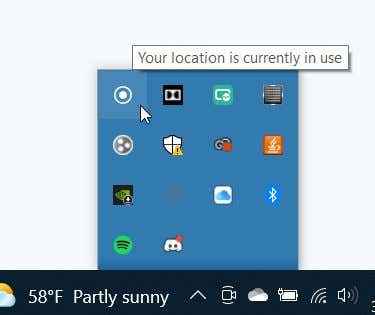
Isso pode ser feito de algumas maneiras diferentes, no entanto, alguns aplicativos ainda podem rastrear sua localização usando outros métodos, como Wi-Fi ou Bluetooth. São aplicativos que você baixou de outro lugar que não a Microsoft Store, pois os aplicativos dessa plataforma usam apenas os serviços de localização do Windows, que podem ser desligados.
Como alterar as configurações de privacidade de localização
Se você não deseja que os aplicativos do Windows rastreem sua localização, você pode desativar o acesso ao local através do aplicativo Windows Settings. Existem algumas configurações diferentes de permissões que você pode alterar que determinará como os serviços de localização são usados no seu PC. Veja como chegar às configurações de privacidade do local.
- Clique no Sua localização está em uso ícone ou vá para Menu Iniciar > Configurações > Privacidade > Localização.
- Sua primeira opção é desativar o acesso do Windows aos serviços de localização inteiramente. Você pode desligar isso clicando no Mudar botão abaixo Permitir acesso à localização neste dispositivo. Isso impedirá o Windows e qualquer aplicativo de acessar sua localização.
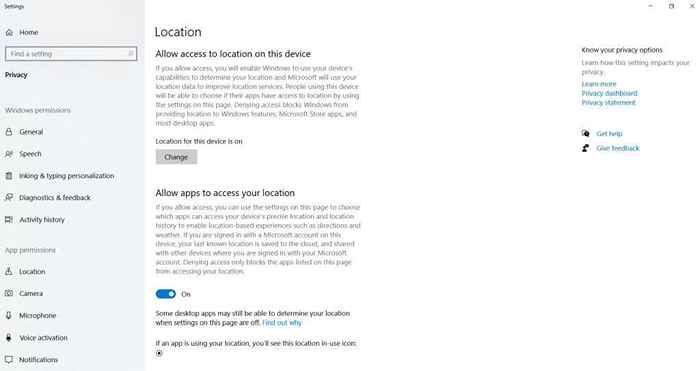
- Em seguida, você pode alterar se os aplicativos têm acesso à sua localização. Conforme declarado nesta opção, desligar isso apenas negará o acesso aos aplicativos listados na página Configurações de privacidade do local. Outros aplicativos que você pode ter ainda podem acessar sua localização por outros meios além do Windows Location Services. Se você quiser isso desligado, basta clicar no slider na posição desligada.
- Você também pode escolher um local padrão, usado quando o Windows não pode acessar seu local preciso.
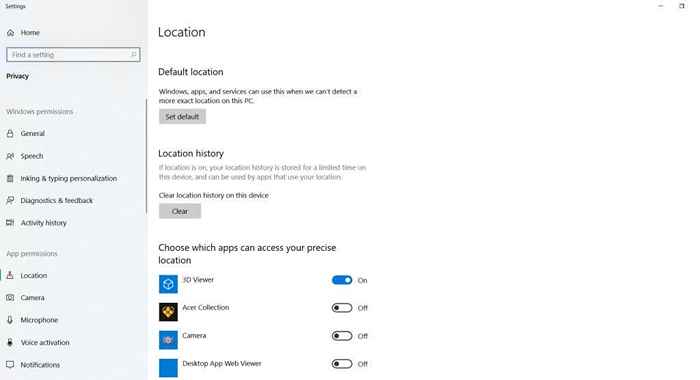
- A próxima opção é limpar o histórico de sua localização. Quando isso ocorre, sua localização é armazenada no seu PC por um tempo limitado. No entanto, você pode usar o Claro botão para limpar o histórico de localização instantaneamente.
- Em seguida, você pode escolher aplicativos que deseja ter acesso à sua localização. Usar essas configurações é uma boa ideia se você deseja apenas determinados aplicativos usando serviços de localização e não quiser desativar a localização totalmente.
- Finalmente, você verá um recurso chamado Geofencing. É quando um aplicativo rastreia seu movimento dentro e fora de um determinado limite. Se você tiver algum aplicativo fazendo isso, eles aparecerão aqui.
Depois de definir as opções de privacidade do local para o seu gosto, quando você vê o ícone "localização em uso", você pode ter muito mais certeza de que está lá.
Para que sua localização está sendo usada para?
Para alguns aplicativos, é óbvio por que sua localização seria necessária. Aplicativos climáticos ou aplicativos de navegação GPS precisam conhecer sua localização física para funcionar corretamente. No entanto, muitos outros aplicativos também podem usar sua localização.
Os aplicativos de mídia social podem usar sua localização para que você possa publicá -lo para que outras pessoas vejam se você está em um lugar interessante. Os aplicativos de compras usam o local para mostrar as informações da sua loja mais próxima. Se você não tem certeza por que um aplicativo específico está usando sua localização, tente pesquisar on -line ou observar sua página de download para ver qual de seus recursos pode precisar de localização ativada para funcionar corretamente. No entanto, se você não sentir a necessidade de usar esses recursos, poderá usar as etapas acima para desativar o rastreamento de localização.

Obviamente, mesmo se você desligá-lo, os aplicativos ainda poderão rastrear sua localização por outros meios, como Wi-Fi. E pode ser difícil dizer no Windows exatamente quais aplicativos estão usando sua localização, pois qualquer aplicativo não baixado da Microsoft Store não o rastreia nos serviços de localização do Windows e não aparecerá nas configurações de privacidade.
Por esse motivo, é melhor ter cuidado com quais aplicativos você baixar online e fazer sua pesquisa sobre qualquer coisa que você instale no seu PC.
Utilize as configurações de privacidade do local no Windows
É importante manter suas informações seguras, e isso é especialmente verdadeiro ao usar aplicativos no seu PC. As configurações de privacidade do local podem ajudar a garantir que apenas os programas que você deseja usar os serviços de localização realmente sejam. O ícone “Sua localização está atualmente em uso” é uma notificação útil, para que você saiba exatamente quando um aplicativo está usando esses serviços de localização.
- « Fones de ouvido não funcionando no Windows 11? 10 correções para tentar
- O que é uma TV 4K de alta dinâmica (HDR)? »

